마우스는 거의 모든 데스크탑과 일부 노트북에 부착되는 중요한 주변 장치입니다. 마우스 없이 컴퓨터를 사용하는 것은 거의 불가능해 보입니다. 그러나 마우스가 이상하게 작동하거나 명령에 응답하지 않는 경우 하드웨어 교체를 고려하기 전에 Windows 10에서 마우스 드라이버를 다시 설치해 볼 수 있습니다. 이 가이드에서는 Windows에서 마우스 드라이버를 다시 설치하는 방법에 대한 두 가지 방법을 자세히 설명합니다. 10개.
Windows 10에서 마우스 드라이버를 재설치하는 방법
Windows 10에서 마우스 드라이버를 다시 설치하는 데 수동 및 자동의 두 가지 방법을 사용할 수 있습니다. 두 방법 모두 100% 작동이 보장되지만 후자는 시간과 노력이 덜 필요하고 드라이버를 다운로드하고 설치하는 기술이 거의 필요하지 않습니다.
옵션 1:수동 방법 사용
마우스 드라이버를 수동으로 다시 설치하는 방법은 장치 관리자로 알려진 Microsoft의 내장 도구를 사용하는 것입니다. 이 도구는 무료로 사용할 수 있으며 Windows 10 PC에 사전 설치되어 있습니다. Windows 10에서 마우스 드라이버를 다시 설치하려면 아래에 언급된 단계를 따르십시오.
1단계 :키보드에서 Windows + R을 눌러 실행 상자를 열고 devmgmt.msc를 입력한 다음 Enter 키를 누릅니다.
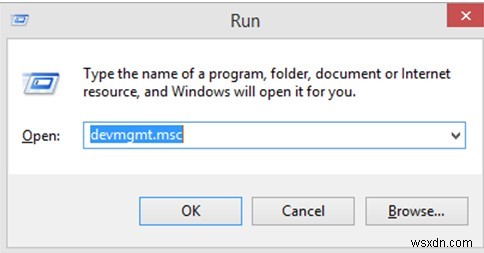
2단계 :장치 관리자 창이 열리면 마우스 및 기타 포인팅 장치를 찾아 클릭합니다.
3단계 :마우스 및 기타 포인팅 장치 아래의 드롭다운 목록에 컴퓨터에 설치된 모든 마우스 드라이버가 나열됩니다. 제거하려는 드라이버를 마우스 오른쪽 버튼으로 클릭하고 상황에 맞는 메뉴에서 제거를 선택합니다.
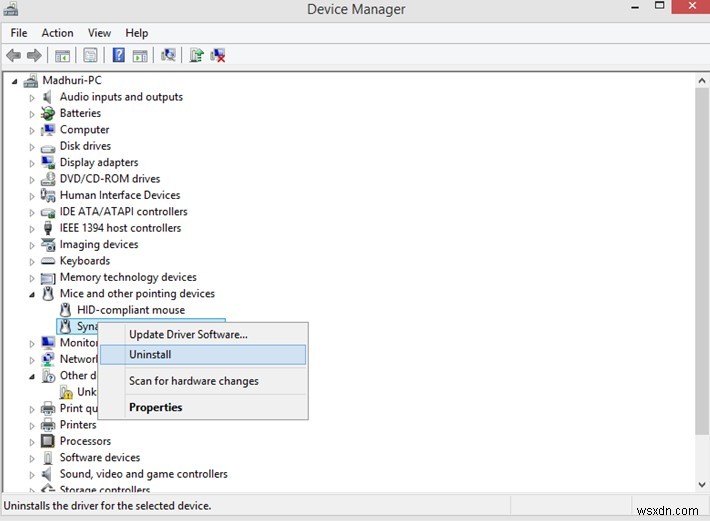
4단계 :화면의 지시에 따라 이 장치의 드라이버 소프트웨어 삭제 확인란을 선택합니다. 그런 다음 제거 버튼을 클릭합니다.
5단계 :마우스 드라이버가 설치되면 시스템을 다시 시작하면 Windows가 하드웨어와 호환되는 Microsoft 서버에서 사용할 수 있는 최상의 드라이버를 자동으로 설치합니다.
이 방법은 작동이 보장되지만 많은 시간과 노력이 필요하며 장치의 최신 드라이버가 Microsoft 서버에 업로드되었는지 확신할 수 없습니다.
옵션 2:자동 방법 사용
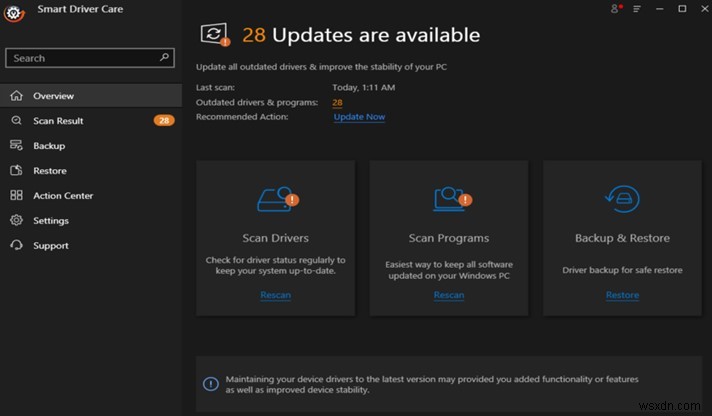
두 번째 옵션은 타사 도구를 사용하여 마우스 드라이버를 포함하여 시스템의 모든 드라이버를 업데이트하는 것입니다. 이것은 컴퓨터에서 드라이버 문제를 스캔하고 몇 가지 옵션으로 자동으로 수정하도록 설계된 놀라운 도구인 Smart Driver Care를 사용하여 수행할 수 있습니다. Windows 10에서 SDC를 사용하여 마우스 드라이버를 다시 설치하는 단계는 다음과 같습니다.
1단계 :아래 링크에서 컴퓨터에 Smart Driver Care를 다운로드합니다.
2단계 :애플리케이션을 설치하고 설치 프로세스가 완료되면 앱을 실행합니다.
3단계 :스캔 시작 버튼을 클릭하여 컴퓨터의 하드웨어 및 드라이버 문제에 대한 전체 스캔을 시작합니다.
4단계 :표시되는 드라이버 문제 목록에서 마우스 드라이버 옆에 있는 드라이버 업데이트 링크를 클릭하고 화면의 지시를 따릅니다.
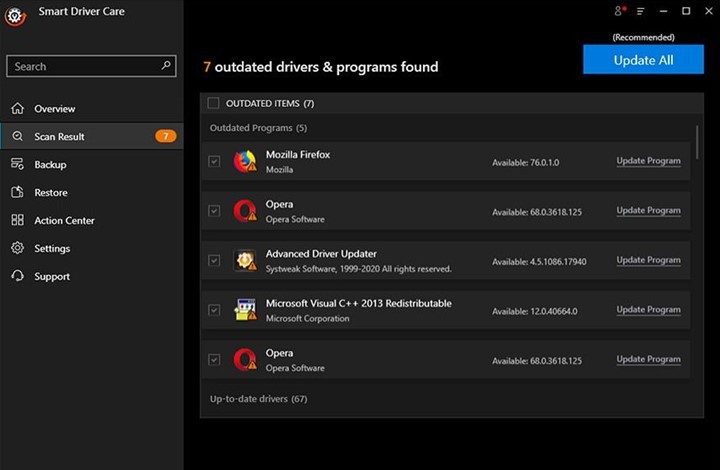
5단계 :Smart Driver Care는 Windows 10에서 마우스 드라이버 재설치를 포함하여 컴퓨터의 모든 드라이버 문제를 자동으로 해결합니다.
참고: Smart Driver Care에 나열된 드라이버 문제 목록에 마우스 드라이버가 나타나지 않으면 장치 관리자를 사용하여 마우스 드라이버를 제거하고 Smart Driver Care를 사용하여 인터넷에서 사용할 수 있는 가장 호환되는 드라이버를 업데이트하십시오.
Windows 10에서 마우스 드라이버를 재설치하는 방법에 대한 마지막 말씀
일반적으로 이 간단한 하드웨어가 Microsoft에서 제공하는 일반 드라이버와 잘 작동하기 때문에 마우스 드라이버를 다시 설치할 필요가 없습니다. 그러나 마우스가 응답하지 않거나 응답 시간이 지연되는 경우 Windows 10에서 마우스 드라이버를 다시 설치하는 것이 중요합니다.
질문이나 제안 사항이 있으면 아래 의견 섹션에 알려주십시오. 우리는 해결책을 가지고 당신에게 다시 연락하고 싶습니다. 기술과 관련된 일반적인 문제에 대한 답변과 함께 팁과 요령을 정기적으로 게시합니다.
